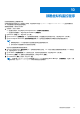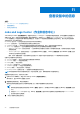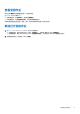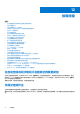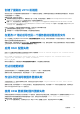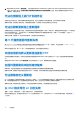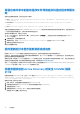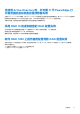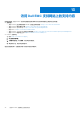Users Guide
Table Of Contents
- Dell Lifecycle Controller Integration for Microsoft System Center Virtual Machine Manager 版本 1.3 用户指南
- 目录
- 关于 Dell Lifecycle Controller Integration for Microsoft System Center Virtual Machine Manager
- 安装和设置 DLCI Console Add-in
- 使用入门
- 工作流
- 为部署虚拟机监控程序设置环境
- 服务器查找
- 设备的许可证
- 服务器管理
- 配置文件和模板
- 部署虚拟机监控程序
- 查看设备中的信息
- 故障排除
- 在自动查找或同步期间不会删除空群集更新组
- 未提交查找作业
- 创建了重复的 VRTX 机箱组
- 在更改 IP 地址后导出另一个服务器的配置配置文件
- 应用 RAID 配置失败
- 无法创建更新源
- 作业队列已满导致固件更新失败
- 使用 DRM 更新源时固件更新失败
- 无法在更新组上执行计划的作业
- 无法在群集更新组上更新固件
- 第 11 代服务器固件更新失败
- 未能使用系统默认更新源连接到 FTP
- 在固件更新期间未能创建存储库
- 无法删除自定义更新组
- 以 CSV 格式导出 LC 日志失败
- 查看 LC 日志失败
- 无法导出服务器配置文件
- 少数组件无视选择进行固件更新
- 在同一服务器上运行多个安装程序实例时发生 IG 安装问题
- 在两小时后服务器配置文件导入作业超时
- 虚拟机监控程序部署失败
- 保留在库共享中的驱动程序文件导致虚拟机监控程序部署失败
- 固件更新后仍未显示最新资源清册信息
- 将服务器添加到 Active Directory 时发生 SCVMM 错误 21119
- 当使用 Active Directory 时,针对第 11 代 PowerEdge 刀片服务器的虚拟机监控程序部署失败
- 采用 RAID 10 的虚拟磁盘的 RAID 配置失败
- 软件 RAID S130 上的热备用配置导致 RAID 配置失败
- 访问 Dell EMC 支持网站上的支持内容
保留在库共享中的驱动程序文件导致虚拟机监控程序部署失
败
虚拟机监控程序部署失败,活动日志显示以下错误:
● Error: Error while applying Hypervisor Profile to host <IP Address>. Failed with error : For
input string: ""
● Information: Successfully deleted drivers from library share sttig.tejasqa.com for <server
uuid>
● Error: Deleting staging share (drivers) for <server uuid> failed.
导致这些错误的原因可能是 VMM command-let GET-SCJOB status 输出异常以及驱动程序文件保留在库共享中。在重试或执行另
一个虚拟机监控程序部署之前,必须从库共享中移除这些文件。
要从库共享中移除文件,请执行以下操作:
1. 在 SCVMM 控制台中,选择 Library(库) > Library Servers(库服务器),然后选择之前作为库服务器添加的 Integration
Gateway 服务器。
2. 在库服务器中,选择并删除库共享。
3. 删除库共享后,使用 \\<Integration Gateway server>\LCDriver\ 连接到 Integration Gateway 共享。
4. 删除包含驱动程序文件的文件夹。
现在可以部署操作系统。
固件更新后仍未显示最新资源清册信息
即使第 11 代 Dell PowerEdge 服务器上的固件更新作业已完成,设备中的资源清册也未显示最新固件版本。
在设备中,在固件更新作业完成后会立即执行资源清册刷新操作。在 PowerEdge 服务器的 CSIOR 活动完成之前,固件更新已完成,
因此会显示较早的固件资源清册信息。
要解决此问题,请检查 PowerEdge 服务器中的 CSIOR 活动是否已完成,然后在设备中刷新固件资源清册。此外,在应用无代理分阶
段更新后务必重启服务器。有关刷新资源清册的更多信息,请参阅查看和刷新固件资源清册。
有关 CSIOR 的更多信息,请参阅 dell.com/support/home 上提供的最新版 Dell Lifecycle Controller GUI User's Guide(Dell Lifecycle
Controller GUI 用户指南)中的 Troubleshooting(故障排除)部分。
将服务器添加到 Active Directory 时发生 SCVMM 错误
21119
将服务器添加到 Active Directory 时,显示 SCVMM 错误 21119。Error 21119: The physical computer with <SMBIOS
GUID> did not join Active Directory in time. The comptuer was expected to join Active Directory
using the computer name <host.domain>.
要解决此问题,请执行以下操作:
1. 等待一段时间,然后查看服务器是否添加到 Active Directory 中。
2. 如果服务器未添加到 Active Directory 中,则手动将服务器添加到 Active Directory。
3. 将服务器添加到 SCVMM。
4. 将服务器添加到 SCVMM 后,在 DLCI 控制台中重新查找服务器。
服务器在 Host(主机)选项卡中列出。
46 故障排除